在 Excel的数据处理工作中,我们有时会面临将一列数据重新排列为多行多列形式的需求。就像下面这张表格(如下图所示),A列记录着一系列的姓名信息,我们的目标是将这一列的姓名转换为4行3列的布局,以便更合理地展示和分析数据。而借助Excel的WRAPROWS函数,我们可以轻松实现这一数据重塑任务。
观察表格数据,A2:A13单元格区域包含了我们要处理的姓名信息,这些信息原本是按列依次排列的。为了将这一列数据转换为4行3列的二维数组形式,我们在C2单元格输入公式 “=WRAPROWS(A2:A13,3)” ,然后按下回车键,神奇的变化就出现了 —— 原本在A列中连续排列的姓名信息,被重新组织并填充到了C2:E5单元格区域中,形成了一个4行3列的新布局。
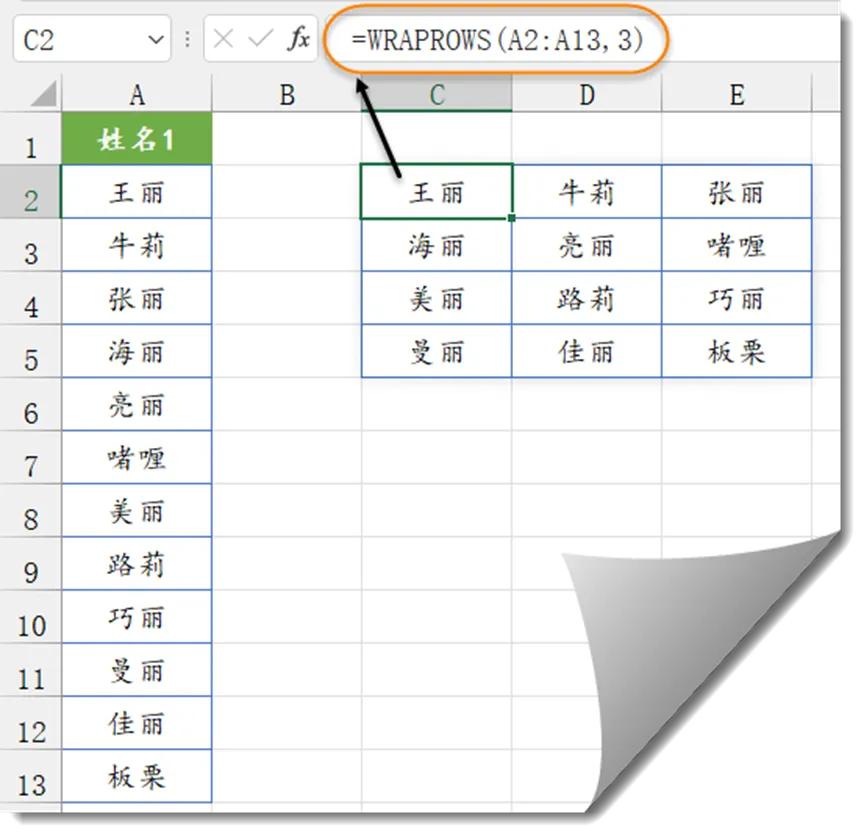
WRAPROWS 函数的功能十分强大且独特,它的主要作用是将一维数组(在我们的例子中就是 A 列的数据,可看作是一个一维的单元格内容序列)变成多行多列的二维数组。这个函数的语法结构为 “WRAPROWS(要转换的区域,指定的列数)” ,在我们的例子中,“要转换的区域” 就是 A2:A13 单元格区域,“指定的列数” 为3。当我们在C2单元格输入公式 “=WRAPROWS(A2:A13,3)” 时,WRAPROWS函数会对A2:A13单元格区域进行处理,按照先行后列的顺序,将其中的单元格内容依次填充到新的二维数组中,每一行包含3个元素(因为指定列数为3),直到将所有数据都填充完毕,形成一个4行3列的布局(因为A2:A13有12个数据,12÷3=4行)。
例如,假设A2单元格的内容是 “张三”,A3单元格的内容是 “李四”,当我们输入公式并执行后,C2单元格会显示 “张三”,D2单元格会显示 “李四”,以此类推,将A2:A13单元格区域的所有内容都合理地分布到了新的4行3列的布局中。
掌握了WRAPROWS函数的这种用法,在处理类似的一列转多列的数据重塑任务时,无论是处理姓名数据还是其他类型的数据,无论是指定不同的列数还是面对不同数量的数据行,我们都能够高效、准确地完成转换工作,大大提高 Excel 数据处理的灵活性和美观性。这对于我们进行数据的展示、对比、分析等工作都有着重要的帮助,让我们在 Excel 数据处理的过程中更加游刃有余,轻松实现各种数据布局的调整需求。


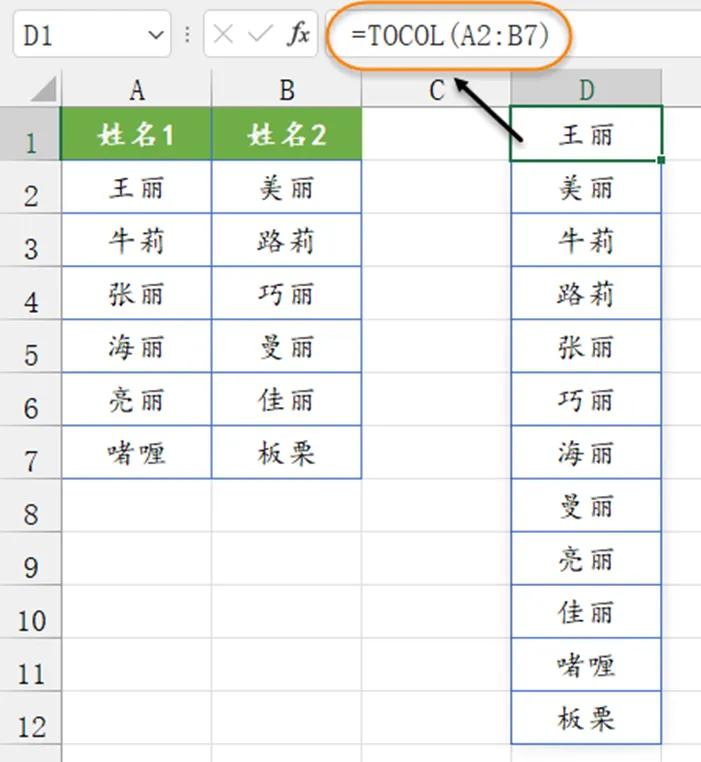
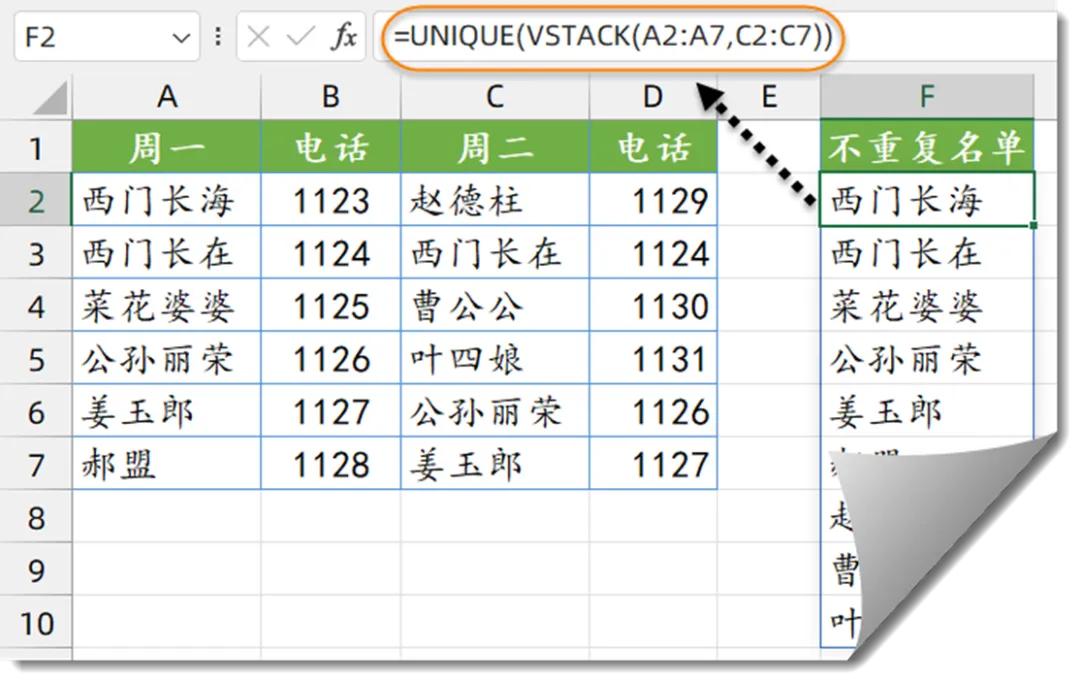

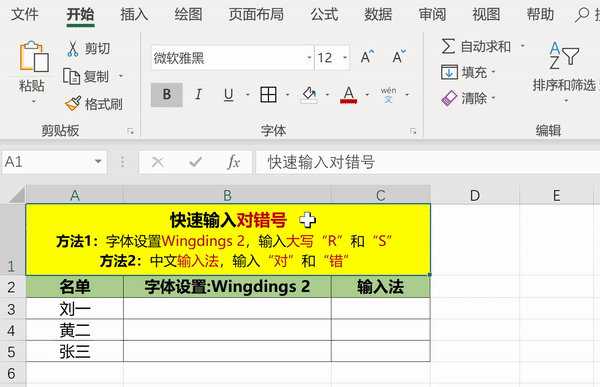

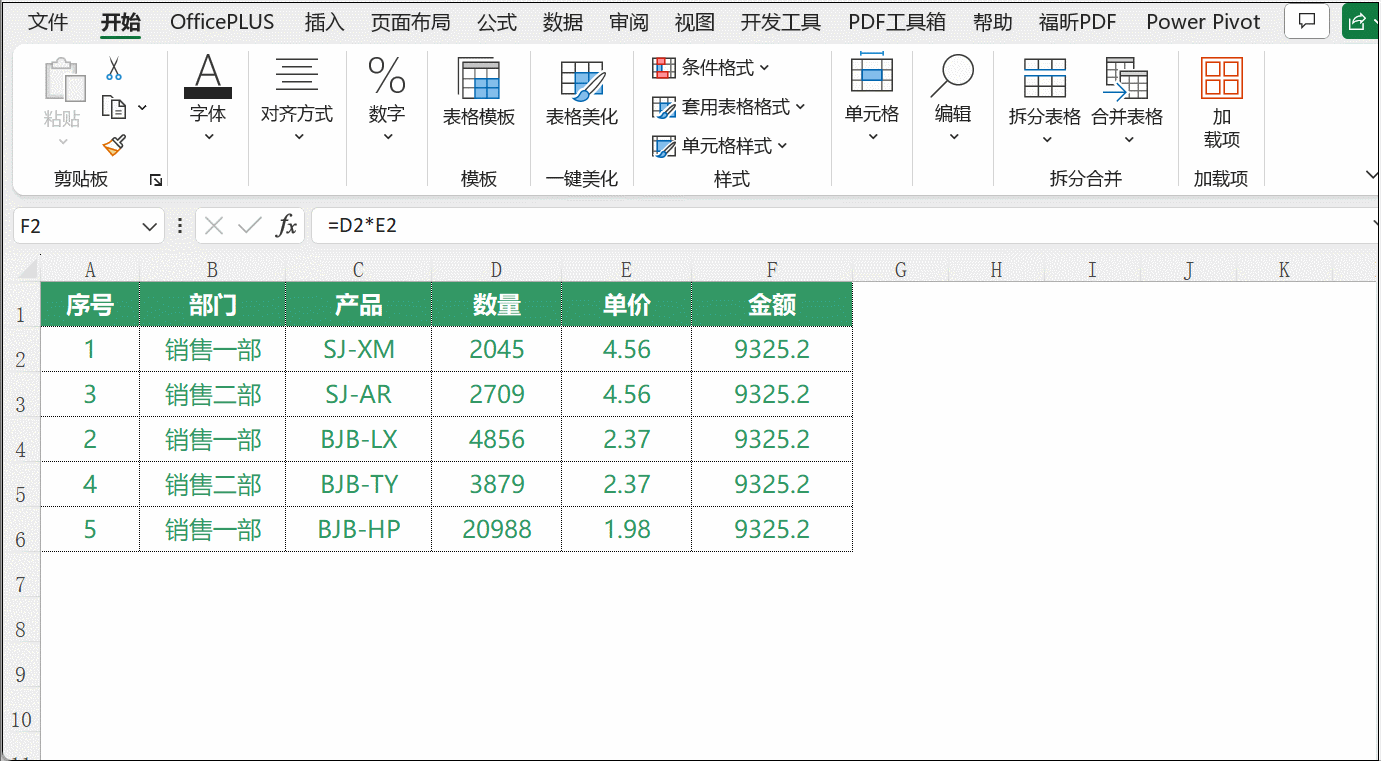
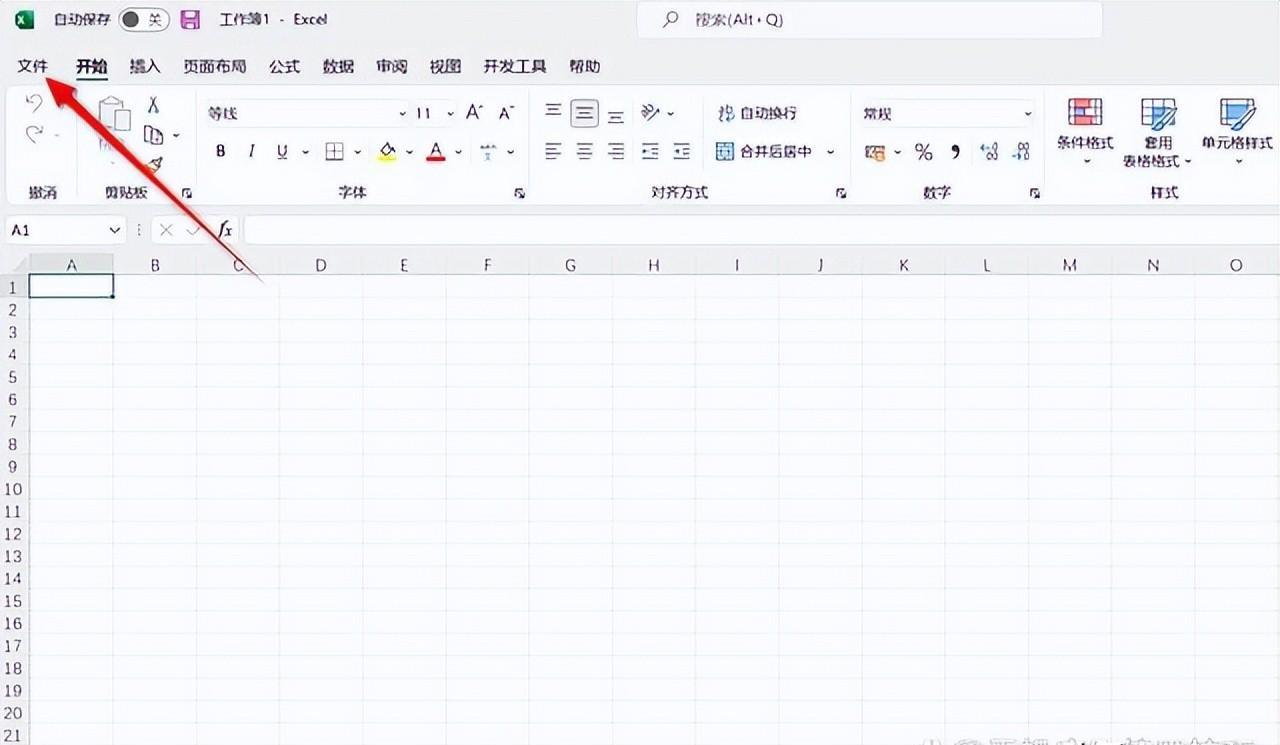
评论 (0)